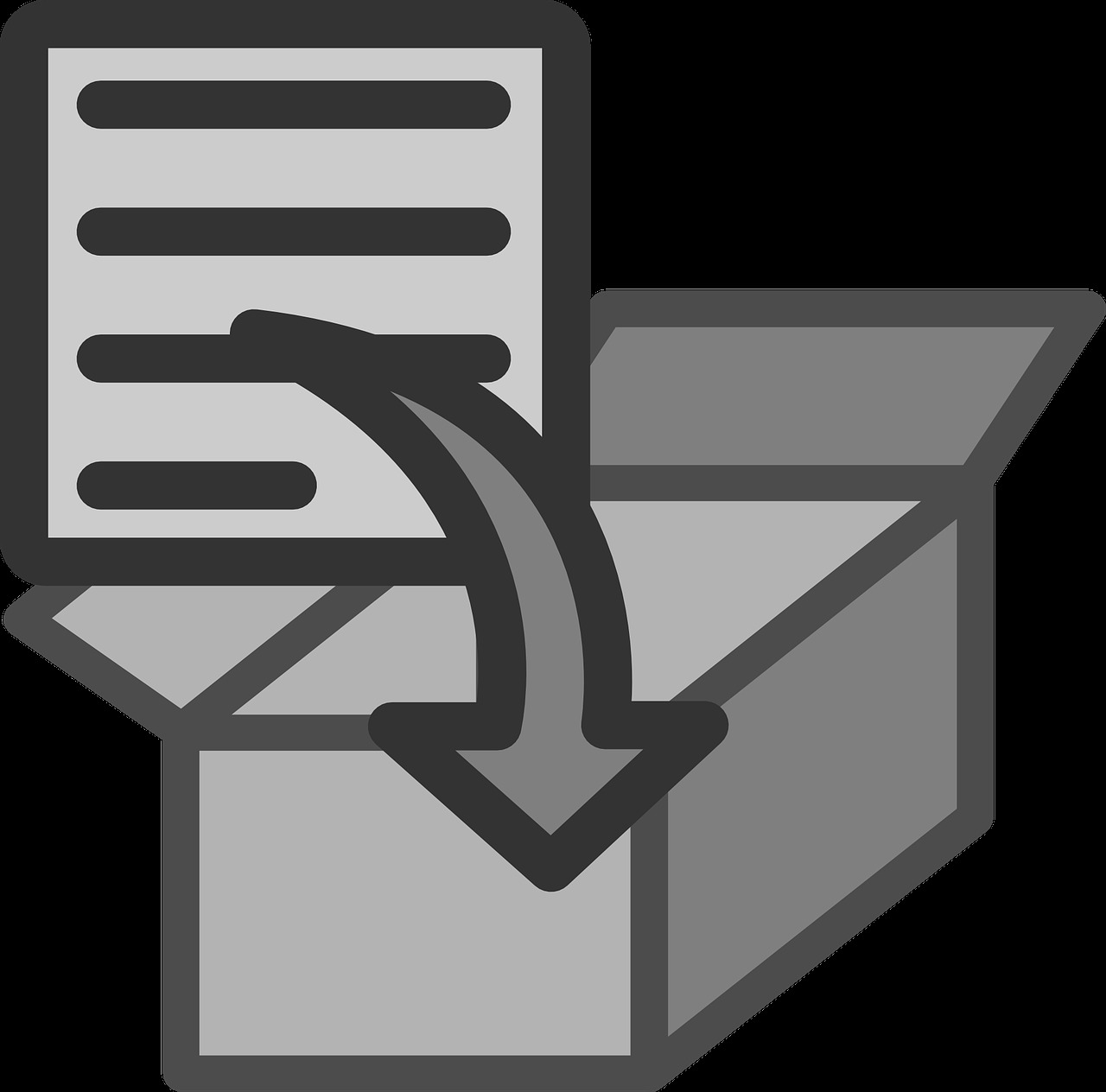Vous êtes un peu perdu et vous cherchez les meilleures alternatives gratuites à WinZip que ce soit pour Windows, macOS et Android ? Cliquez ici et vous pourrez consulter une mine d’informations !
WinRAR
Après la baisse de popularité de WinZip, winrar a pris sa place en tant qu’archiveur de fichiers et utilitaire de compression le plus courant. WinRAR est l’une des meilleures alternatives à WinZip que vous pouvez trouver actuellement. Ils sont similaires à bien des égards et la performance de WinRAR obtient est presque la même que vous pouvez trouver sur WinZip.
WinRAR peut extraire toutes sortes de fichiers comme :
- ZIP ;
- RAR ;
- ISO ;
- JAR ;
- TAR ;
- 7z ;
- GZip ;
- UUE, et bien d’autres.
La liste va au-delà de ce que WinZip pouvait réaliser. WinRAR fonctionne sur toutes les principales plateformes, de manière similaire à WinZip. WinRAR offre un essai de 40 jours et par la suite vous serez invité à payer, mais vous pouvez toujours continuer à l’utiliser gratuitement.
Bandizip
Bandizip est un autre outil de compression alternatif à WinZip qui est livré avec de bonnes vitesses de traitement. Le logiciel est entièrement gratuit à utiliser, mais il existe des options payantes disponibles avec des fonctionnalités plus avancées. Il prend en charge plusieurs formats comme :
- 7Zip ;
- Zip ;
- RAR ;
- TAR ;
- TGZ, etc.
Grâce à la compression multi-core, il peut compresser les fichiers plus rapidement que l’explorateur de fichiers natif sur Windows ou le Finder sur Mac. Il est livré avec des fonctionnalités avancées comme la récupération de mots de passe, le gestionnaire de mots de passe, la réparation d’archives, les aperçus d’images dans les archives, et bien d’autres.
En plus de celles-ci, il est livré avec un scanner anti-virus qui cherche les logiciels malveillants ou les virus potentiels sur les archives avant de les extraire.
Les performances de BandiZip dépendent directement de la configuration de votre PC. Si vous avez un PC/Mac avec une meilleure configuration, vous obtenez de meilleures vitesses de compression. Ce logiciel prend également en charge le cryptage 256 bits et supporte ZipCrypto pour une meilleure protection. Bandizip est disponible sur Windows et macOS (Apple Silicon également).
PeaZip
PeaZip est un autre logiciel de compression de fichiers qui est plus une version simplifiée du gestionnaire d’archives 7Zip. Il s’agit d’une alternative open-source à WinZip. En plus des formats de fichiers courants comme ZIP, RAR, TAR, ISO, PeaZip prend également en charge les formats de fichiers les moins utilisés comme PAQ ou DEB.
Il peut facilement déballer/remballer des fichiers dans environ 180 formats. PeaZip est également livré avec des fonctionnalités avancées comme :
- la réparation d’archives ;
- la conversion de différents formats de compression ;
- le recadrage/rotation d’images et autres ;
- Le support des plateformes est limité avec PeaZip.
Contrairement à WinZip, il est uniquement limité à Windows et à Linux. En dehors de la compression et de la décompression, il est livré avec un cryptage 256 bits, une authentification à deux facteurs et même un gestionnaire de mots de passe dédié.
PeaZip est entièrement gratuit et fonctionne avec les plateformes 32 bits et 64 bits.
7-zip (Open Source)
7-zip mérite vraiment une place dans cette liste des meilleures alternatives à WinZip. Il s’agit d’une plateforme open-source et cela lui donne plus de raisons d’être aimé par tout le monde. La compression à haut ratio est le favori de tous parmi tous.
Si vous le comparez à WinZip ou WinRAR, il offre une compression 10% supérieure aux autres. Cependant, si vous choisissez d’utiliser son format 7z natif pour compresser les fichiers, alors il peut offrir une meilleure compression jusqu’à 70%, ce qui est significativement plus élevé par rapport aux autres logiciels existants.
Il peut extraire différents formats de fichiers comme 7z, ZIP, TAR, RAR, TGZ, et d’autres formats de fichiers majeurs. En plus de cela, il est livré avec un cryptage AES-256 pour les fichiers 7z et ZIP. En outre, il est bien intégré à Windows Powershell et est livré avec un explorateur de fichiers de son propre. C’est un logiciel multiplateforme et donc vous n’avez pas besoin de vous inquiéter de sa disponibilité sur votre appareil.
B1 Free Archiver
B1 Archiver est un autre archiveur gratuit sur cette liste. Il est livré avec une interface d’apparence professionnelle. Il prend en charge une tonne de formats comme le :
- 7z ;
- le ZIP ;
- le RAR ;
- le XPI ;
- le JAR et bien d’autres.
La meilleure partie de B1 Free Archiver est qu’il fonctionne à la fois hors ligne en tant que logiciel autonome ou vous pouvez économiser de l’espace sur votre ordinateur et utiliser l’outil en ligne. L’outil en ligne est la meilleure option, car vous n’avez pas à être dépendant de la plate-forme.
Puisqu’il est gratuit, vous devez être conscient de l’adware lors de son installation. Il essaie d’installer des logiciels publicitaires lors de l’installation. Soyez prudent et déclinez les offres de l’adware. En dehors de cela, cet archiveur fait parfaitement le travail.
Hamster Zip Archiver 4
Hamster Zip Archive 4 est un logiciel d’archivage qui se double également d’une alternative à WinZip. Il a de meilleurs ratios de compression par rapport à WinZip et offre également deux fois plus de performances que ses concurrents.
En plus de tout cela, vous pouvez créer une archive et aussi protéger par mot de passe si vous le souhaitez, tout comme les autres. Ce qui le rend différent, c’est que vous pouvez partager les archives avec n’importe qui en utilisant un lien partageable.
Il prend en charge les formats populaires tels que 7Zip, ZIP, RAR, TAR, XZ, et bien d’autres. Il a des fonctionnalités similaires à celles de 7-Zip. En conséquence, si vous voulez toutes les fonctionnalités de 7Zip tout en ayant une excellente interface utilisateur, vous pouvez l’obtenir avec Hamster Zip Archiver 4.
The Unarchiver
Si vous recherchez l’une des meilleures alternatives à WinZip sur macOS, alors vous pouvez jeter un œil à The Unarchiver. The Unarchiver est disponible sur l’App Store et prend effectivement en charge une variété de formats de fichiers comme 7z, RAR, ZIP, Gzip et bien d’autres.
Il est facile à installer par rapport aux autres utilitaires d’archivage disponibles sur macOS. La meilleure partie est qu’il est entièrement gratuit et n’héberge aucun adware. Si vous avez des fichiers d’archives enregistrés avec des lettres latines. Il peut toujours les ouvrir pour vous avec facilité. L’Unarchiver prend en charge les nouveaux et les anciens formats, ainsi que ceux qui sont probablement inutilisés aussi. La seule chose qui lui manque est qu’il n’est pas multiplateforme et donc, vous aurez besoin d’un Mac pour l’installer.
ZIP Extractor (Browser Extension)
ZIP Extractor est une extension Edge/Chrome qui vous permet d’extraire des fichiers compressés de votre PC/Google Drive vers votre Google Drive. Comme il s’agit d’une solution en ligne, vous n’avez pas besoin de télécharger un logiciel supplémentaire sur votre ordinateur.
Comme tout se passe sur le navigateur, l’interface utilisateur est simple et facile à utiliser. ZIP Extractor prend en charge plusieurs formats. Cependant, tout ce que vous extrairez ira directement dans votre Google Drive et non sur votre PC. Vous pouvez cependant partager ces fichiers avec facilité et vous pouvez également extraire plusieurs fichiers en même temps. Cela ne chargera pas beaucoup votre processeur, mais fera le travail pour vous.
Gestionnaire de fichiers Solid Explorer pour Android
Solid File Explorer n’a pas besoin d’une introduction spéciale. Il ne s’agit pas d’une alternative directe à WinZip, mais de l’un des meilleurs gestionnaires de fichiers pour Android. Cependant, il remplit également la tâche d’un utilitaire d’archivage. Le gestionnaire de fichiers Solid Explorer vous permet de compresser et de décompresser des fichiers sur Android sans avoir besoin d’une application supplémentaire.
Il prend en charge les formats de fichiers de compression populaires comme ZIP, RAR, TAR et autres. Il fait son travail, mais vous ne devriez pas attendre beaucoup d’un explorateur de fichiers, en particulier les fonctionnalités avancées que d’autres utilitaires d’archivage ont fourni sur cette liste. Même s’il manque de fonctionnalités, il fait toujours le travail de deux apps en une seule. Il vaut donc mieux apprécier le gestionnaire de fichiers Solid Explorer sur Android.